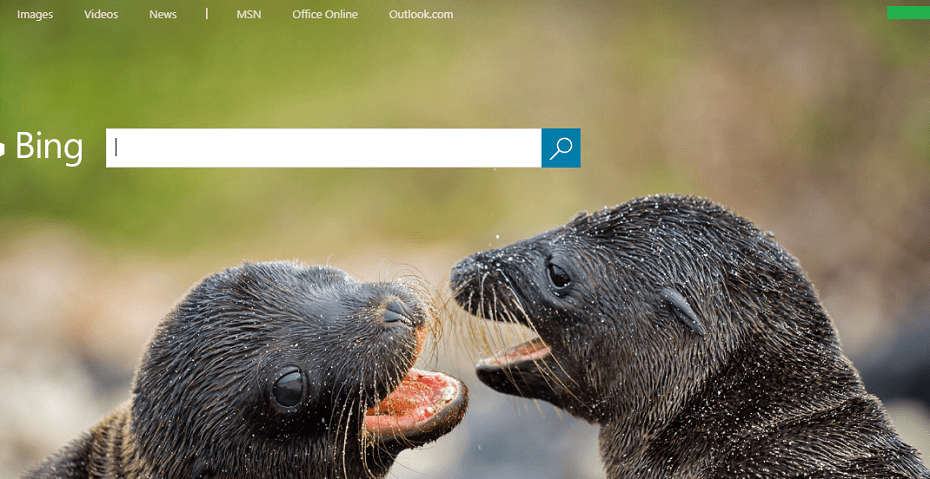- Com.facebook.orca este un FacebookMesager dosar care include date pentru asta aplicație.
- Acest ghid vă spune cum utilizatori poate recupera mesajele șterse din folderul com.facebook.orca.
- Verifica afară a noastră Cum să Hub pentru a naviga prin mai multe ghiduri pentru Windows si altul software.
- Poti Verifica afară altul aplicație articole la Secțiunea web și cloud.

Acest software vă va menține drivere în funcțiune, astfel vă va proteja de erorile obișnuite ale computerului și de defecțiunile hardware. Verificați acum toate driverele în 3 pași simpli:
- Descărcați DriverFix (fișier descărcat verificat).
- Clic Incepe scanarea pentru a găsi toți driverele problematice.
- Clic Actualizați driverele pentru a obține versiuni noi și pentru a evita defecțiunile sistemului.
- DriverFix a fost descărcat de 0 cititori luna aceasta.
Mulți utilizatori utilizează Facebook Messenger pe telefoanele mobile Android. Unii utilizatori de Messenger ar putea șterge din când în când accidental mesaje. Există câteva modalități prin care puteți recupera mesajele Facebook șterse.
O metodă de recuperare este restaurarea mesajelor pierdute de pe com.facebook.orca. Acesta este un folder Facebook Messenger care include un depozit de fișiere de date pentru mesaje, imagini, cookie-uri, cache și videoclipuri.
Puteți recupera mesajele Facebook pierdute prin copierea și lipirea subfolderului fb_temp în com.facebook.orca. Dacă aplicația dvs. Facebook nu funcționează deloc, verificați acest ghid.
Cum îmi pot recupera mesajele Facebook pierdute?
Utilizați Windows 10 File Explorer
Copiați folderul fb_temp
- Mai întâi, conectați dispozitivul mobil Android cablu USB în slotul USB al unui desktop sau laptop pentru al conecta la computer.
- Apoi, faceți clic pe Explorator de fișiere din Windows.

- Selectați dispozitivul Android conectat din stânga Explorator de fișiere.
- Selectați spațiul de stocare interior pentru mobilul dvs. Android, care ar putea fi card SD.
- Faceți clic pe folderele Android și date pentru a le deschide.
- Deschideți subfolderul Applications, apoi căutați folderul com.facebook.orca acolo.
- Deschideți folderul com.facebook.orca.
- Apoi, faceți clic pe subfolderul cache din com.facebook.orca pentru a-l deschide.
- Selectați folderul fb_temp.
- Apăsați tasta rapidă Ctrl + C pentru a copia folderul fb_temp selectat.
Reinstalați Facebook Messenger
Pentru a dezinstala

- Porniți telefonul Android.
- Deschis Setări pe mobilul dvs. Android.
- Atingeți Aplicații pentru a deschide o listă de aplicații instalate.
- Selectați aplicația Facebook Messenger.
- Apoi atingeți Dezinstalați opțiune pentru aceasta.

Pentru a reinstala
- Deschideți pagina aplicației Messenger în Google Play. Apasă pe instalare pentru a-l reinstala.

- Apoi reveniți la Android> Date> Aplicații> com.facebook.orca> Calea folderului cache în File Explorer.
- Faceți clic dreapta pe un spațiu gol din folderul cache pentru a selecta Pastă.
- Conectați-vă din nou la Facebook în aplicația Messenger.
Notă:De asemenea, puteți prelua mesajele șterse la fel utilizând managerul de fișiere de pe Dispozitiv Android. Deci, nu este esențial să conectați un mobil Android la computer dacă acesta include un manager de fișiere.